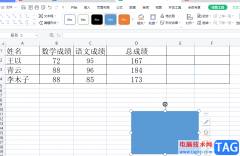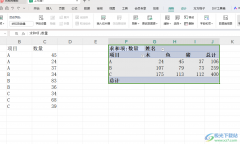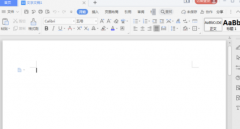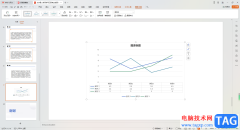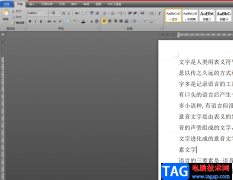wps软件是很多用户会选择使用的一款办公软件,给用户带来了许多的便利,让用户进一步提升办事效率,当用户在wps软件中编辑文档文件时,可以根据自己的需求来设置文档的布局排版以及格式,总之wps软件中的功能是很强大的,能够很好的解决编辑问题,有时用户会在编辑的过程中对文档内容进行分栏,但是分栏后发现文字书顺序不对,不知道怎么来解决,其实这个问题很好解决,这是因为用户没有选择全部内容一起分栏导致的,所以用户需要全选内容来分栏,接着在软件的菜单栏中找到页面布局中的分栏功能即可解决问题,那么接下来就让小编来向大家分享一下这个问题的操作方法吧,希望用户能够喜欢。
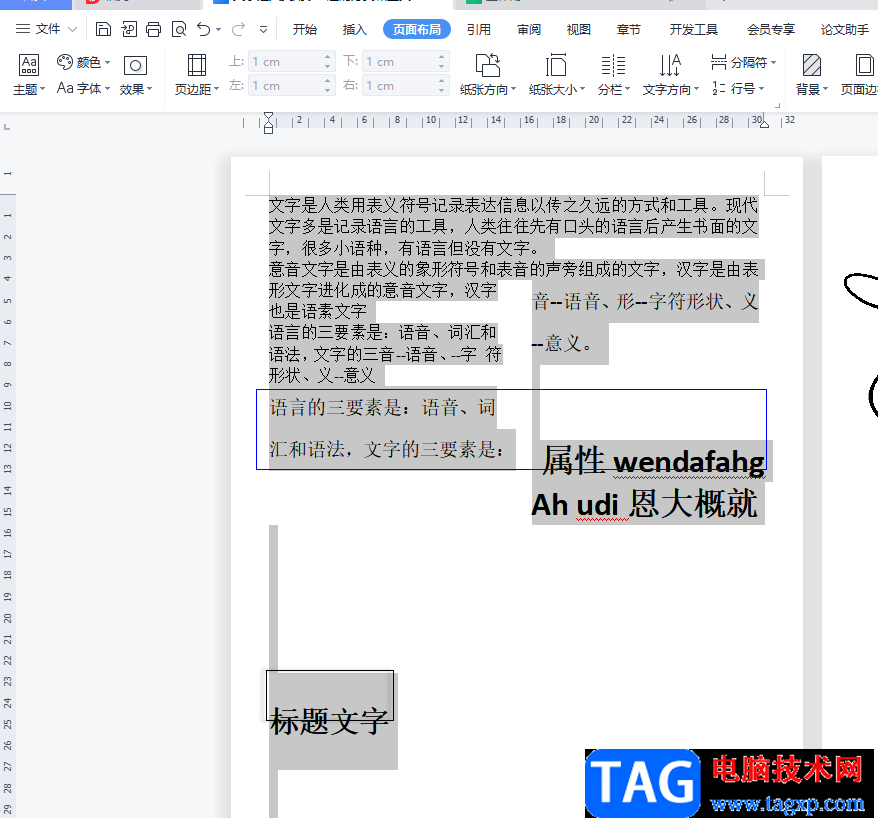
方法步骤
1.用户在wps软件中打开文档文件,并进入到编辑页面中来进行设置,这时用户可以发现分栏后文字顺序是乱的
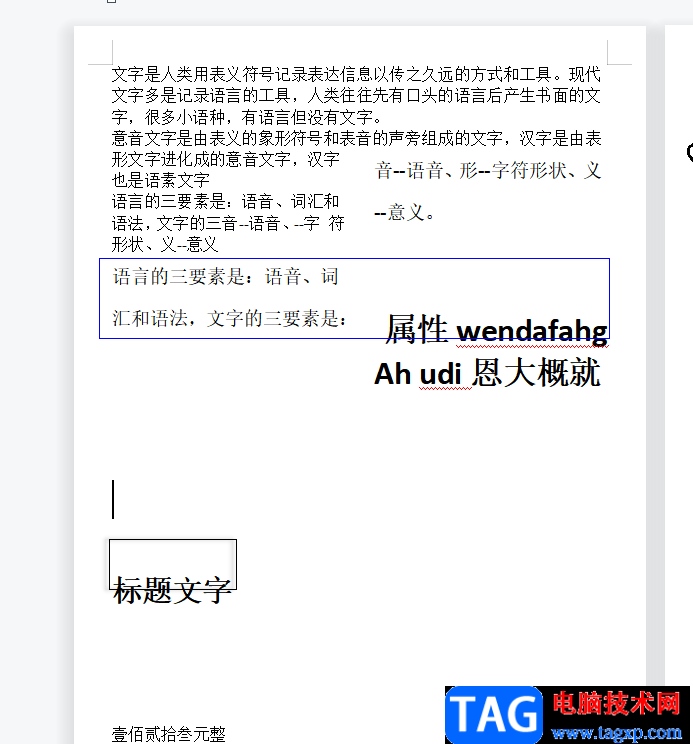
2.用户将分栏取消后,按下键盘上的ctrl+a快捷键来全选文档内容
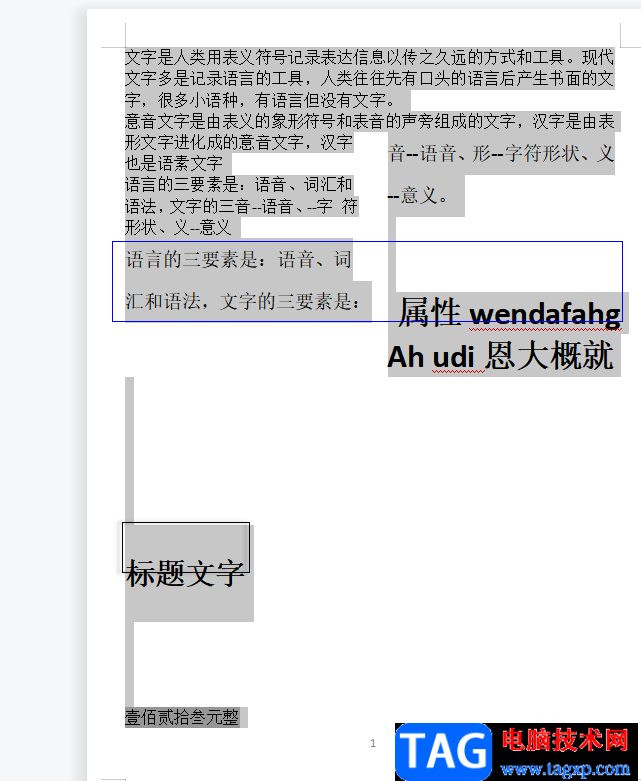
3.接着用户在页面上方的菜单栏中点击页面布局选项,将会显示出相关的选项卡,用户选择分栏选项
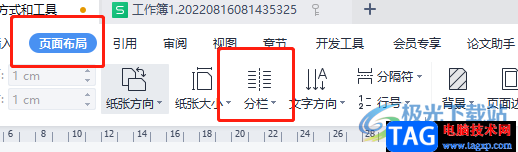
4.随后会拓展出一个下拉框,用户直接根据需求来选择分栏数即可解决问题
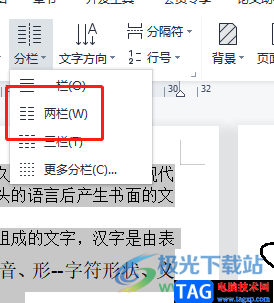
5.回到编辑页面上就会得到排版正确的文档分栏效果了,如图所示
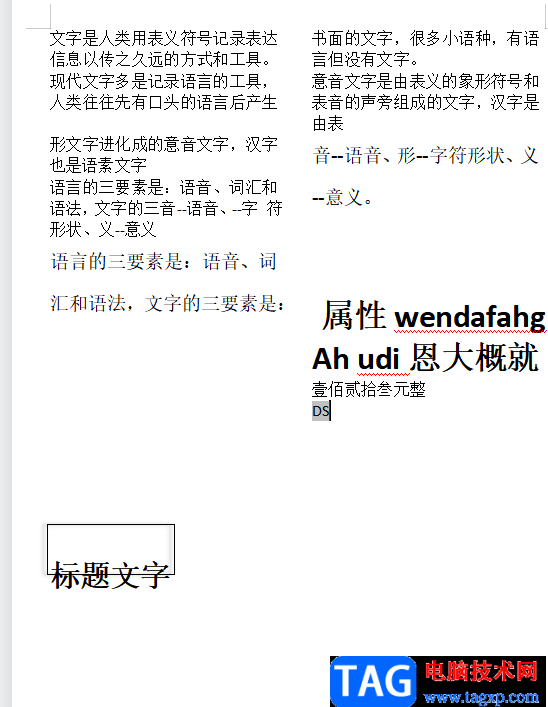
6.用户还可以在分栏选项的下拉框中点击更多分栏选项,以此来打开窗口进行更好设置
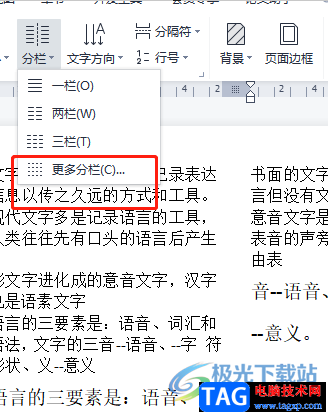
7.在打开的分栏窗口中用户就可以设置更多的分栏数和分栏效果,并且还可以为其添加上分隔线

一直以来wps软件深受用户喜爱,当用户在wps软件中编辑文档文件时,会遇到对文档进行分栏的情况,但是用户若是不全选需要分栏的内容的话,就会出现乱序的情况,因此用户需要全选内容来进行分栏,这样才可以获取正常的分排版顺序,所以感兴趣的用户可以来看看小编的教程。